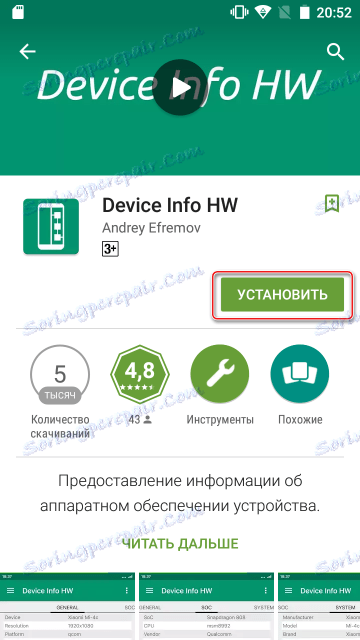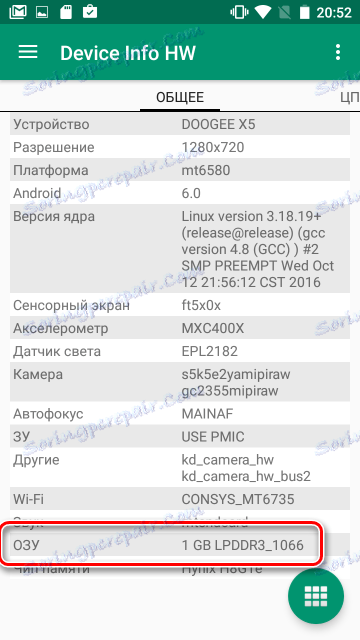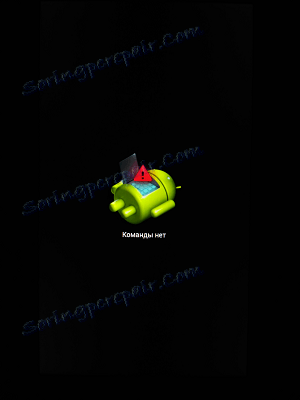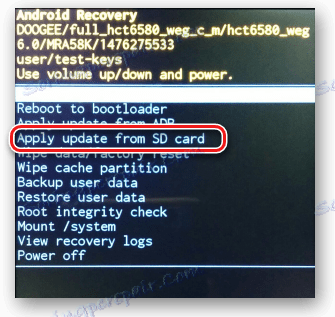Ako blikať Doogee X5
Doogee je jedným z niekoľkých čínskych výrobcov smartfónov, ktorý sa môže pochváliť pomerne vysokou úrovňou popularity jednotlivých modelov. Takýmto výrobkom je Doogee X5 - veľmi úspešné technické zariadenie, ktoré v tandeme s nízkymi nákladmi priviedlo k zariadeniu ďaleko za Čínou. Pre úplnejšiu interakciu s hardvérom telefónu a jeho nastaveniami, ako aj v prípadoch náhleho prejavenia poruchy softvéru a / alebo zlyhaní systému, bude majiteľ potrebovať vedomosti o tom, ako blikať Doogee X5.
Bez ohľadu na účel a metódu firmvéru Doogee X5 potrebujete vedieť, ako to urobiť správne, a tiež pripraviť potrebné nástroje. Je známe, že takmer každý smartphone s Androidom môže byť šitý jedným spôsobom. Pokiaľ ide o Doogee X5, existujú tri hlavné spôsoby. Zvážte ich podrobne, ale najprv dôležité upozornenie.
Každá akcia používateľa so svojimi zariadeniami sa vykonáva na vlastnú hrozbu a riziko. Zodpovednosť za akékoľvek problémy so smartphonom spôsobené použitím nižšie opísaných metód spočíva aj v tom, že používateľ, správa stránok a autor článku nenesú zodpovednosť za negatívne dôsledky.
obsah
Revízia Doogee X5
Dôležitým bodom predtým, než začnete nejakú manipuláciu s prístrojom Doogee X5, je určiť jeho revíziu hardvéru. V čase tohto písania vydal výrobca dve verzie modelu - novšie, ktoré sú uvedené v nižšie uvedených príkladoch - s pamäťou DDR3 (verzia b) a predchádzajúcou verziou s pamäťou DDR2 (nie -b verzia). Hardvérové rozdiely diktujú prítomnosť dvoch typov softvéru na oficiálnej webovej stránke. Pri blikaní súborov určených pre "nie vlastnú" verziu sa zariadenie nemusí spustiť, používame iba vhodný firmvér. Ak chcete zistiť verziu, môžete prejsť dvoma spôsobmi:
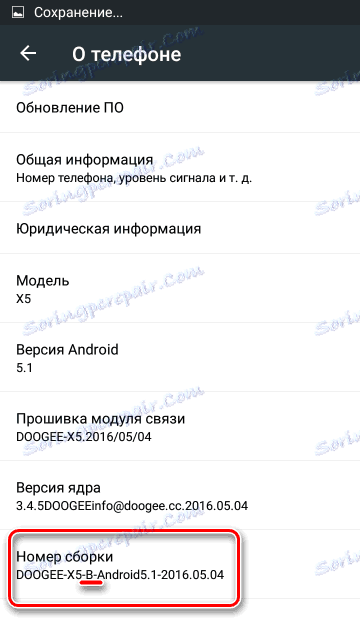
- Presnejšou metódou je inštalácia aplikácie Device Info HW z obchodu Play.
Stiahnite si informácie o zariadení HW na Google Play
![Informácie o zariadení HW v zozname skladieb]()
Po spustení aplikácie je potrebné nájsť položku "RAM" .![doogee X5 Informácie o zariadení HW]()
Ak je hodnota tejto položky "LPDDR3_1066" - ide o model "b version", v prípade, že vidíme "LPDDR2_1066" - smartphone je postavený na základnej doske "nie -b".
Okrem toho modely s základnou doskou "nie-b" sa líšia v použitých typoch displejov. Ak chcete zistiť model zobrazenia, môžete použiť kombináciu *#*#8615#*#* , ktorú musíte vytočiť v "vyzváňaní". Po testovaní kódu so zariadením dodržiavame nasledovné.
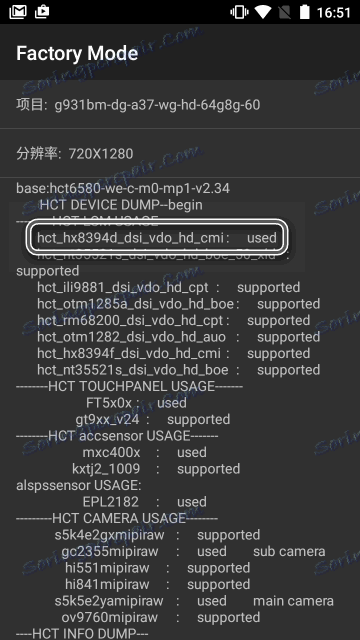
Označenie modelu inštalovaného displeja sa nachádza pred značkou "použitá" . Použiteľné verzie firmvéru pre každé zobrazenie:
- hct_hx8394f_dsi_vdo_hd_cmi - používajú sa verzie V19 a vyššie.
- hct_ili9881_dsi_vdo_hd_cpt - Môžete šiť s V18 a staršími.
- hct_rm68200_dsi_vdo_hd_cpt - je povolené používať verziu V16 a vyššiu.
- hct_otm1282_dsi_vdo_hd_auo - môžete použiť ľubovoľnú verziu softvéru.
Ako vidíte, na to, aby ste nevykonali zbytočné kroky na určenie modelu displeja v prípade verzie "nie-b" smartphonu, musíte použiť firmvér, ktorý nie je nižší než verzia V19. V tomto prípade sa nemusíte obávať možného nedostatku podpory modulu displeja softvérom.
Doogee X5 firmware metódy
V závislosti od sledovaných cieľov, dostupnosti určitých nástrojov a technického stavu smartfónu je možné použiť niekoľko spôsobov firmvéru pre Doogee X5, ktoré sú popísané krok za krokom nižšie. Vo všeobecnosti sa odporúča ich používať na druhej strane pred úspechom, počínajúc prvým. - Nižšie opísané metódy sa nachádzajú od najjednoduchších po najťažšie pre používateľov, ale úspešný výsledok každého z nich je jeden - bezchybne fungujúci smartphone.
Metóda 1: Bezdrôtová aktualizácia
Výrobca poskytol v zariadení Doogee X5 možnosť automaticky prijímať aktualizácie. Pre tento účel sa používa program "Bezdrôtová aktualizácia" . Teoreticky by sa aktualizácie mali získavať a inštalovať v automatickom režime. Ak z nejakého dôvodu nedôjde k aktualizáciám alebo je potrebné preinštalovať firmvér, použiteľný nástroj môžete použiť násilne. Táto metóda sa nedá nazvať firmware firmware, ale aktualizácia systému s minimálnymi rizikami a časovými nákladmi je celkom uplatniteľná.
- Prevezmite archív s aktualizáciou a premenujte ho na súbor ota.zip . Môžete si stiahnuť potrebné súbory z rôznych špecializovaných zdrojov na internete. Uvádza sa celkom veľký výber archívov na stiahnutie v predmete firmvéru Doogee X5 na fóre 4pda , ale musíte sa zaregistrovať na stiahnutie súborov. Na oficiálnej webovej stránke Doogee bohužiaľ výrobca neposkytuje súbory vhodné pre opísanú metódu.
- Výsledný súbor sa skopíruje do koreňa vnútornej pamäte smartfónu. Aktualizácia z karty SD z nejakého dôvodu nefunguje.
- Spustili sme aplikáciu "Bezdrôtová aktualizácia" v telefóne. Preto ideme po ceste: "Nastavenia" - "O telefóne" - "Aktualizácia softvéru" .
- Stlačíme tlačidlo "Nastavenia" v pravom hornom rohu obrazovky a potom zvoľte položku "Pokyny na inštaláciu" a uvidíme potvrdenie, že smartphone "vidí" aktualizáciu - nápis v hornej časti obrazovky "Nová verzia bola stiahnutá" . Kliknite na tlačidlo "Inštalovať teraz" .
- Čítali sme varovanie o potrebe uložiť dôležité dáta (nezabudli sme to urobiť!) A kliknite na tlačidlo "Update" . Proces rozbalenia a kontroly firmvéru sa začne, potom sa smartphone reštartuje a aktualizácia sa nainštaluje priamo.
- Voliteľné: Ak sa počas operácie vyskytne chyba, nebojte sa. Výrobca poskytuje ochranu pred inštaláciou "nesprávnych" aktualizácií a je potrebné povedať, že funguje efektívne. Ak vidíme "mŕtvy" Android,
![chyba doogee X5]()
vypnite inteligentný telefón dlhým stlačením tlačidla napájania a opätovným zapnutím systému nebudú vykonané žiadne zmeny. Vo väčšine prípadov sa vyskytla chyba z dôvodu nesprávnej verzie aktualizácie, tj nainštalovaná aktualizácia bola uvoľnená skôr ako verzia už nainštalovaného v smartfóne.
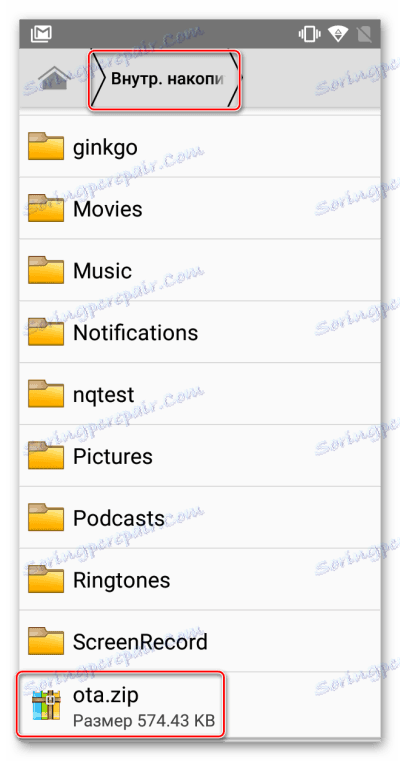
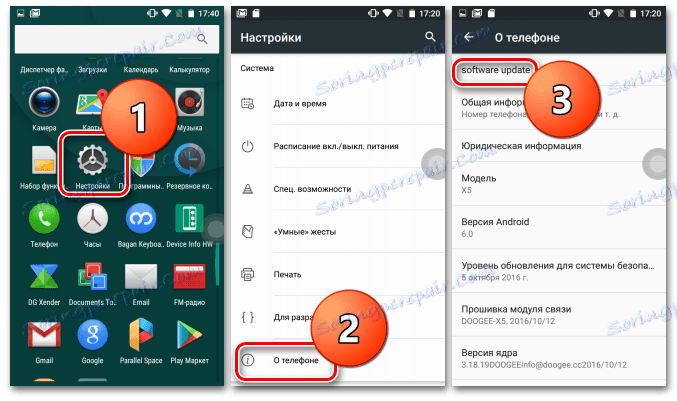
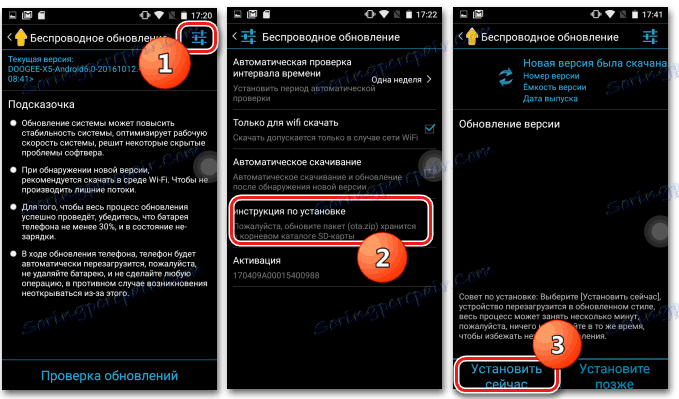
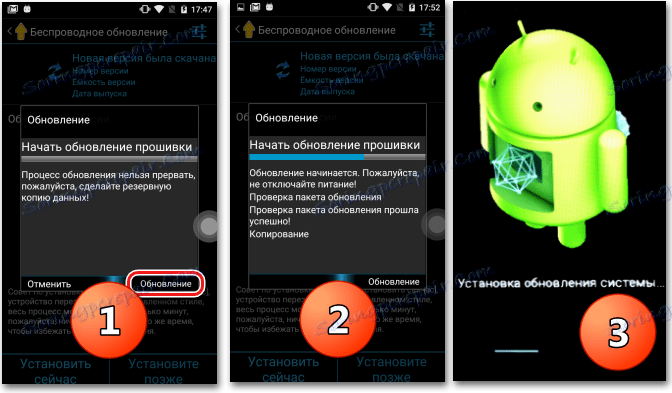
Metóda 2: Obnova
Táto metóda je trochu zložitejšia ako predchádzajúca, ale vo všeobecnosti je účinnejšia. Okrem toho je firmvér vďaka obnoveniu továrne možné v prípadoch, keď došlo k zlyhaniu programu a systém Android sa nespúšťa.
Pre firmvér prostredníctvom obnovy, ako v predchádzajúcej metóde, potrebujete archív so súbormi. Obráťme sa na zdroje globálnej siete, rovnako 4pda používatelia publikovali takmer všetky verzie. Súbor z nižšie uvedeného príkladu sa dá stiahnuť odkazom ,
- Stiahnite si archív s firmvérom pre obnovu z výroby, premenujte ho na update.zip a vložte ho do koreňovej pamäte pamäťovej karty a potom nainštalujte pamäťovú kartu do smartfónu.
- Spustenie ozdravenia je nasledovné. Na vypnutom smartfóne podržte stlačené tlačidlo "Volume +" a podržte ho, stlačte tlačidlo napájania na 3-5 sekúnd a potom uvoľnite "Power" a "Volume +" .
![Doogee-X5 vstup do obnovy]()
Zobrazí sa ponuka výberu režimu zaťaženia pozostávajúca z troch položiek. Pomocou tlačidla "Hlasitosť +" vyberte položku "Obnova" (mala by byť označená improvizovanou šípkou). Potvrďte vstup stlačením tlačidla "Hlasitosť" .
- Zobrazí sa obraz "mŕtveho androida" a nápis: "Žiadny príkaz" .
![Tím Doogee X5 sa neobnovuje]()
Ak chcete zobraziť zoznam dostupných bodov obnovenia, musíte súčasne stlačiť tri tlačidlá: "Volume +" , "Volume -" a "Power on" . Krátke stlačenie všetkých troch tlačidiel súčasne. Po prvýkrát nemôžeme pracovať, opakujeme, kým neuvidíme body obnovy.
- Pred akýmikoľvek manipuláciami spojenými s inštaláciou firmvéru sa odporúča vyčistiť sekcie "Data" a "Cache" v pamäti telefónu. Tento postup úplne čistí zariadenie zo súborov a aplikácií a vráti ho do stavu "mimo rámčeka". Z tohto dôvodu je potrebné vopred dbať na zachovanie dôležitých údajov obsiahnutých v zariadení. Postup čistenia nie je povinný, ale vyhýba sa určitému počtu problémov, preto ho vykonáme výberom položky "Vymazanie dát / obnovenie továrenského nastavenia" v procese obnovy.
- Ak chcete aktualizáciu nainštalovať, prejdite na nasledujúcu cestu. Vyberte položku "Použiť aktualizáciu z karty SD" , potom vyberte súbor update.zip a kliknite na tlačidlo "Napájanie" zariadenia.
![Aktualizácia obnovy Doogee X5]()
- Na konci procesu inovácie zvoľte položku "Reštartovať systém teraz" .
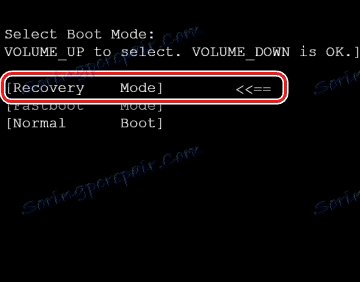
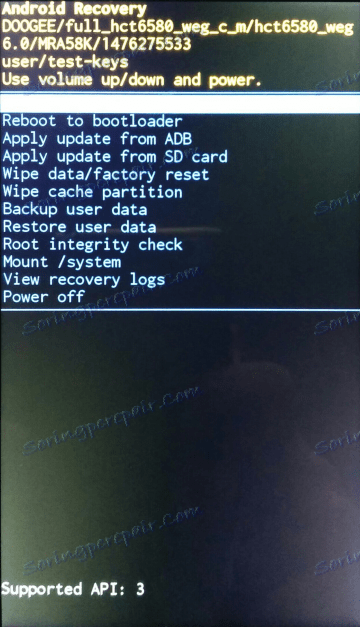
Pohyb bodov sa vykonáva pomocou tlačidiel hlasitosti, potvrdenie výberu určitej položky stlačíte tlačidlo "Povoliť" .
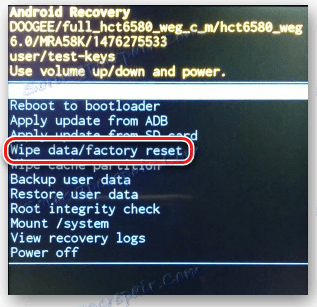
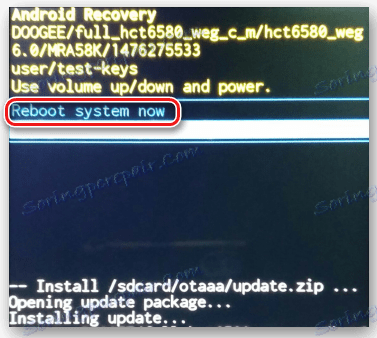
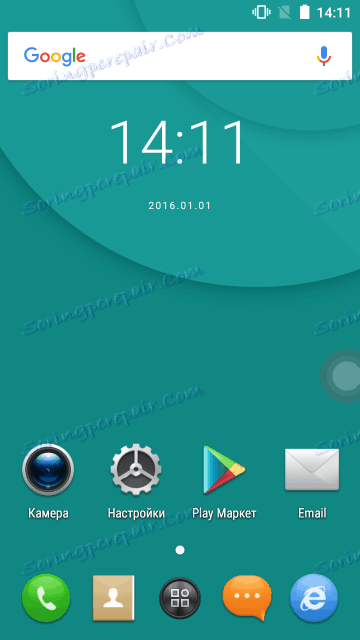
Metóda 3: nástroj SP Flash
Spôsob firmwaru pomocou špeciálneho programu pre smart telefóny MTK SP FlashTool je najviac "kardinál" a súčasne najúčinnejší. Pomocou tejto metódy môžete prepísať všetky časti internej pamäte zariadenia, vrátiť sa k predchádzajúcej verzii softvéru a dokonca obnoviť nefunkčné smartphony. Nástroj Flash je veľmi výkonný nástroj a mal by sa používať s opatrnosťou, ako aj v prípadoch, keď použitie iných metód neprináša výsledky alebo je to nemožné.
Pre firmvér Doogee X5 s danou metódou potrebujete samotný program SP Flash Tool (pre verziu X5 v5.1520.00 alebo vyššiu), ovládač MediaTek USB VCOM a súbor firmvéru.
Okrem vyššie uvedených odkazov môžete program a ovládač stiahnuť zo stránky spflashtool.com
Stiahnite si SP Flash Tool a MediaTek USB driver VCOM
Súbor firmvéru je možné získať na oficiálnej webovej stránke spoločnosti Doogee, alebo odkaz , na ktorom sa nachádza úložisko s firmware súčasných verzií pre dve revízie Doogee X5.
Stiahnite si firmvér Doogee X5 z oficiálnej stránky.
- Stiahnite si všetky potrebné a rozbalené archívy do samostatnej zložky umiestnenej v koreňovej jednotke C: Názvy priečinkov by mali byť krátke a nemali by obsahovať ruské písmená, najmä pre priečinok obsahujúci súbory firmvéru.
- Inštalácia ovládača. Ak je inteligentný telefón nainštalovaný normálne, ideálne je spustiť automatický inštalátor ovládača, keď je smartphone pripojený k počítaču s povoleným "ladením USB" (aktivované v časti "Nastavenia" zariadenia v časti "Pre vývojára . " Inštalácia ovládačov pomocou automatického inštalátora zvyčajne nespôsobuje žiadne problémy. stačí spustiť inštalátor a postupovať podľa pokynov.
- Ak chcete skontrolovať, či sú ovládače správne nainštalované, vypnite inteligentný telefón, otvorte "Device Manager" a pripojte zariadenie k USB portu pomocou kábla. V okamihu pripojenia na krátku dobu v "Device Manager" v skupine "Porty COS a LPT" by sa mal objaviť zariadenie "MediaTek PreLoader USB Vcom" . Táto položka sa zobrazí len na niekoľko sekúnd a potom zmizne.
- Odpojte smartphone od počítača a spustite nástroj SP Flash. Program nevyžaduje inštaláciu a spustenie je potrebné zadať priečinok aplikácie a dvakrát kliknite na súbor flash_tool.exe
- Ak sa vyskytne chyba o neprítomnosti súboru rozptylu, ignorujeme ho a klikneme na tlačidlo "OK" .
- Pred nami je hlavné okno brokera. Prvá vec, ktorú musíte urobiť, je nahrať súbor špeciálneho rozptylu. Stlačíme tlačidlo "Zaťaženie scatter" .
- V okne Prieskumníka, ktoré sa otvorí, prejdite na miesto súborov s firmvérom a vyberte súbor MT6580_Android_scatter.txt . Stlačíme tlačidlo "Otvoriť" .
- Oblasť oddielov pre firmvér bola naplnená údajmi. Vo väčšine prípadov je potrebné zrušiť začiarknutie časti Preloader . Tento odsek pokynov by nemal byť ignorovaný. Sťahovanie súborov bez predbežného načítania je oveľa bezpečnejšie a nastavenie popísanej kontroly je nevyhnutné len vtedy, ak sa postup bez neuspeje, alebo výsledok je neuspokojivý (inteligentný telefón sa nedá spustiť).
- Všetko je pripravené na spustenie procesu odovzdávania súborov Doogee X5. Program prenesieme do pohotovostného režimu pripojenia k stiahnutiu kliknutím na tlačidlo "Prevziať" .
- Pripojte vypnutý modul Doogee X5 do portu USB počítača. Ak chcete zariadenie úplne vypnúť, môžete ho vytiahnuť zo zariadenia a vložiť batériu späť.
Druhá chvíľa po pripojení smartfónu automaticky spustí proces firmvéru, čo je indikované vyplnením pruhu postupu umiestneného v spodnej časti okna. - Na konci postupu sa zobrazí okno so zeleným kruhom a záhlavím "Stiahnuť OK" . Odpojte smartphone od portu USB a dlhší čas ho zapnite stlačením tlačidla napájania.
- Prvý štart telefónu po vyššie uvedených manipuláciách trvá dlho, nemali by ste robiť nič, musíte byť trpezliví a počkať, kým sa naloží aktualizovaný systém.
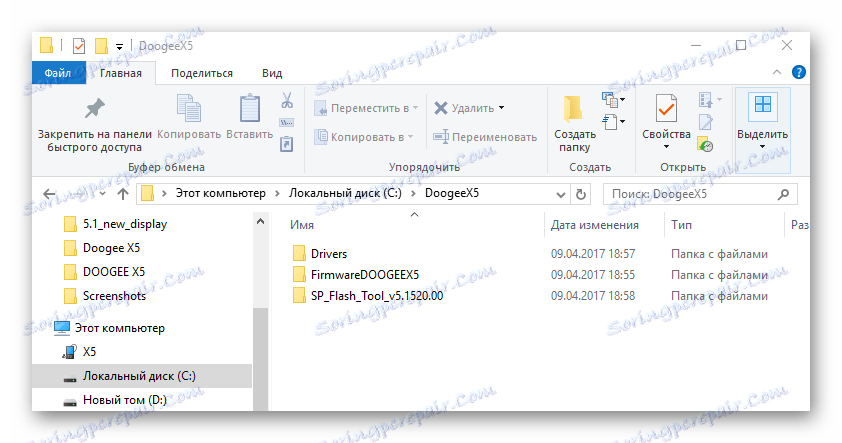
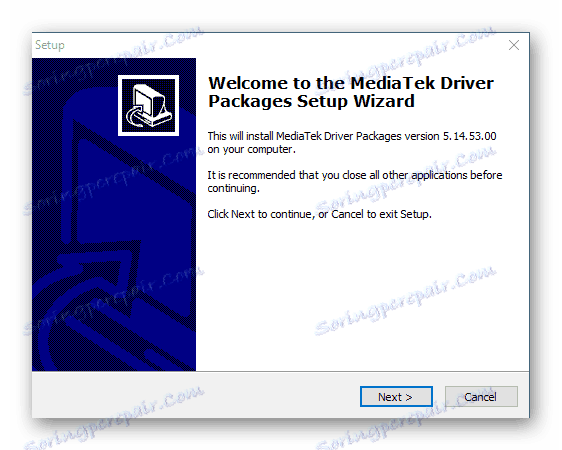
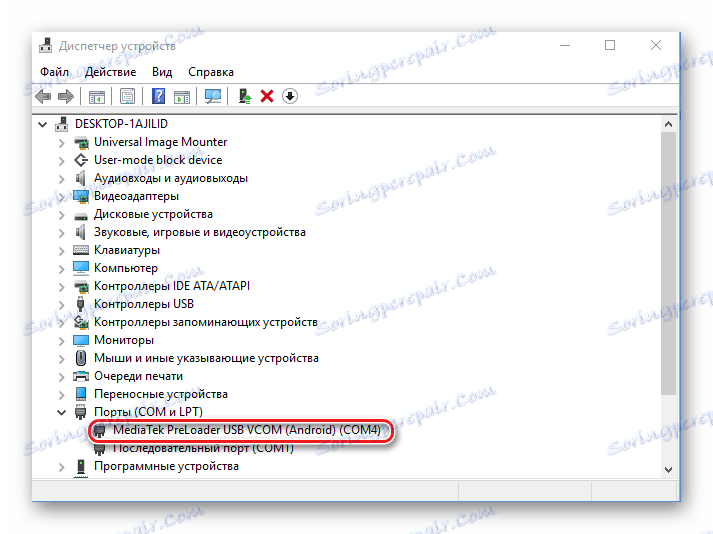
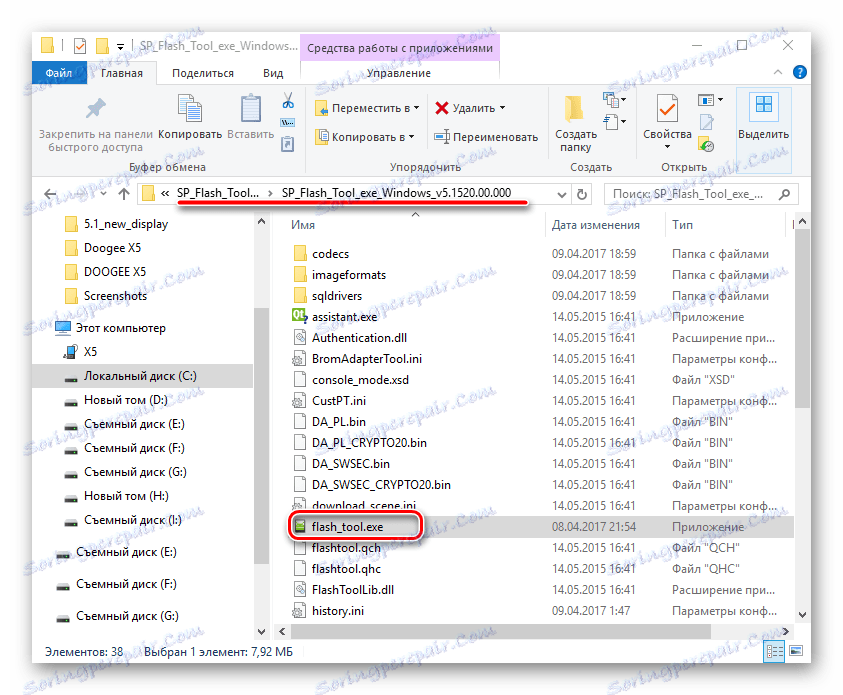
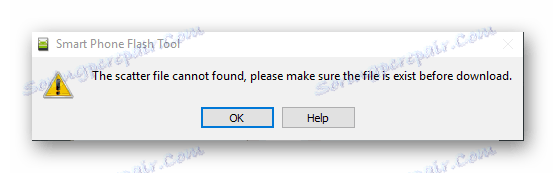
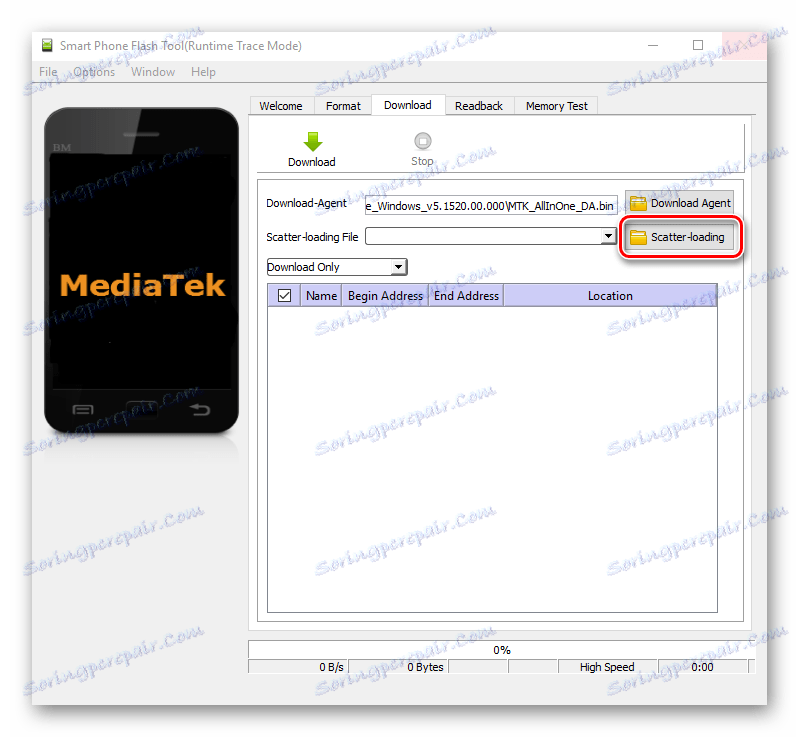
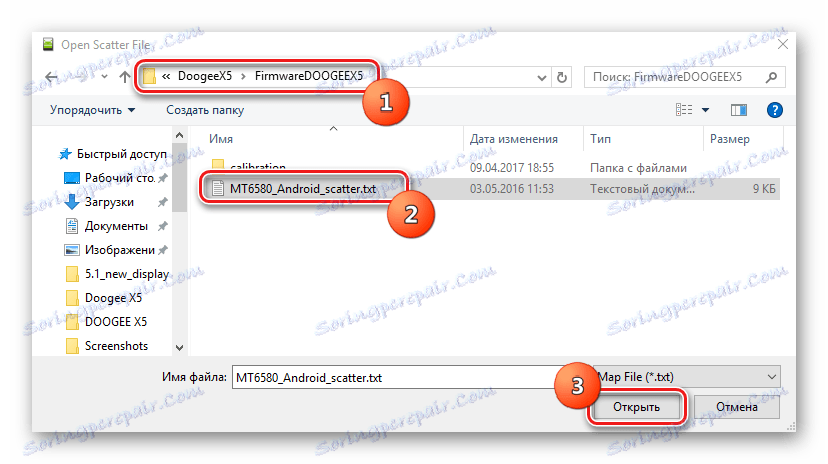
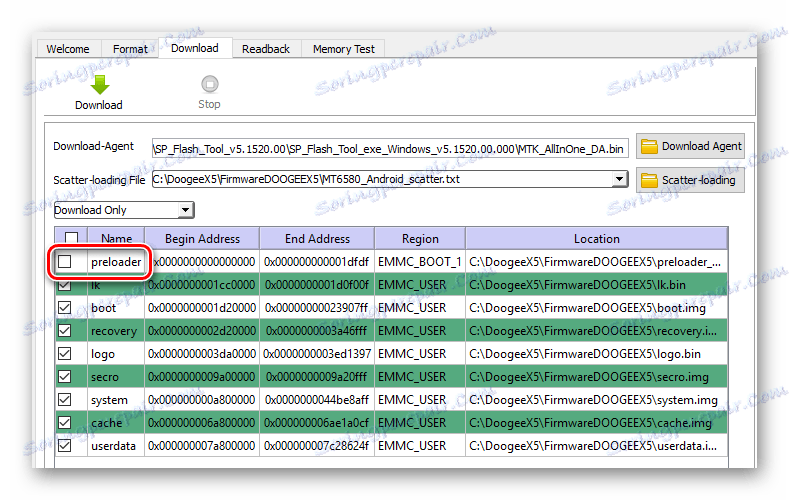
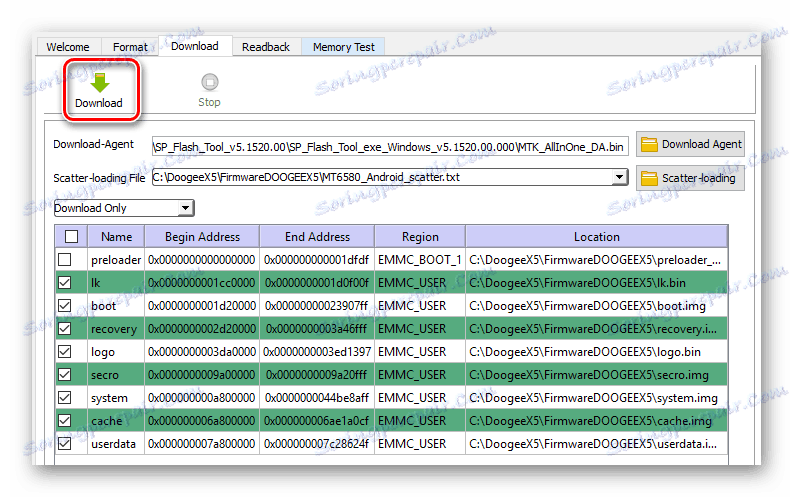
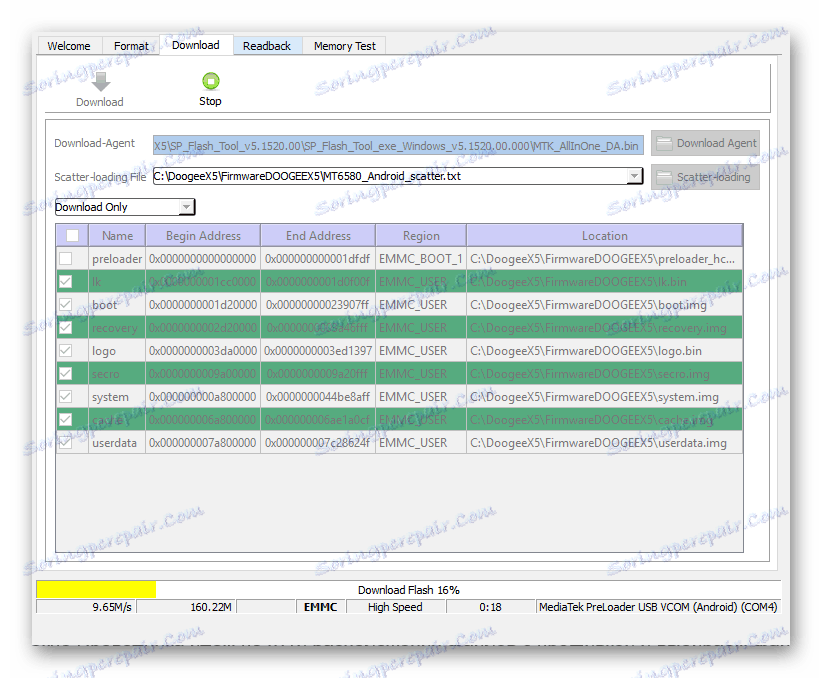
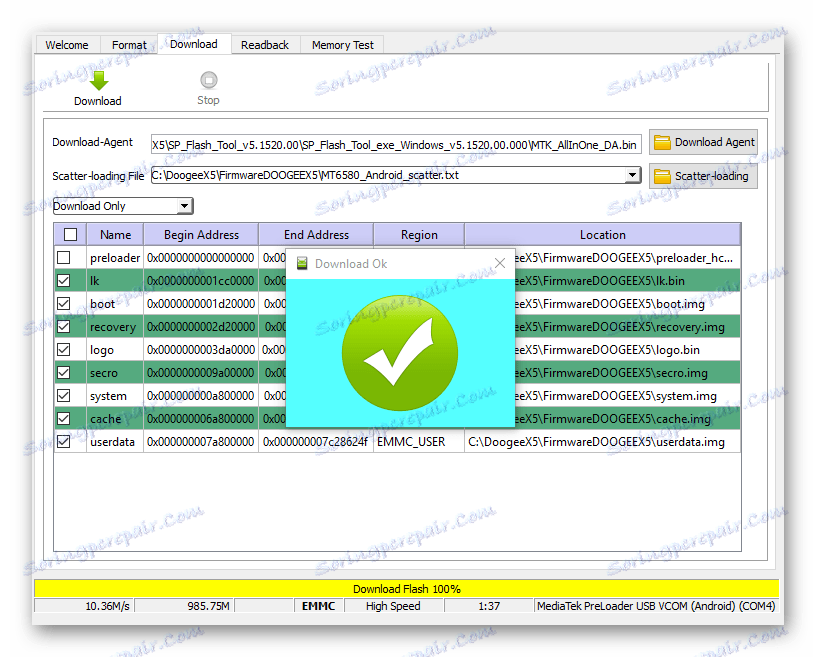
záver
Takže firmvér smartfónu Doogee X5 s správnym prístupom a vhodnou prípravou sa dá urobiť dostatočne rýchlo a bez akýchkoľvek problémov. Správne určiť revíziu hardvéru, verziu nainštalovaného softvéru a jednoznačne načítať súbory zodpovedajúce tomuto zariadeniu zo spoľahlivých zdrojov - tu je tajomstvo bezpečného a jednoduchého postupu. Vo väčšine prípadov po správnom spustení firmvéru alebo aktualizácie softvéru prístroj funguje úplne a naďalej poteší svojho vlastníka s prakticky neprerušovanými funkciami.